QQ实名注册修改全攻略:轻松掌握实名认证信息的注销与更改
2024-01-29
Excel单元格中输入“方框内打勾”的两种方法
在Excel中,有时我们需要输入“方框内打勾”这样的符号,表示选中或确认。这里介绍两种方法来实现这一需求:
方法一:
在需要输入的单元格中直接键入字母“R”。
1、将该单元格的字体设置为“Wingdings 2”。
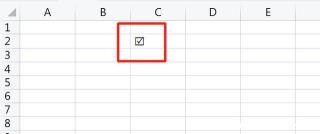
这样,字母“R”就会显示为方框内打勾的符号。
补充提示:
Excel中的“Wingdings 3”、“Wingdings”和“Webdings”等字体都是图文字体。尝试使用这些字体,你可能会发现它们能呈现许多有趣的图形符号。
方法二:
从Excel的菜单栏中选择“插入”->“符号”。
在符号窗口的字体列表中选择“Wingdings 2”。
此时,你便能在窗口中看到并选择所需的方框内打勾符号。
2、点击“插入”按钮,该符号便会出现在你的工作表中。
这两种方法都能帮助你在Excel单元格中输入“方框内打勾”的符号,选择其中任何一种都可以达到目的。
免责声明:本站所有作品图文均由用户自行上传分享,仅供网友学习交流。若您的权利被侵害,请联系我们
标签:对勾怎么打
相关文章
2024-01-29
2024-01-29
2024-01-29
2024-01-29
2024-01-28
2024-01-28
2024-01-28
2024-01-28
2024-01-28
2024-01-28
2024-01-28
2024-01-28
2024-01-28
2024-01-28
2024-01-28
站长推荐
煎黄花鱼的家常做法:轻松制作香脆金黄的美味佳肴
酿豆腐泡:简单又美味的家常菜肴
蜂蜜柠檬茶:自制健康美味饮品
家常面条做法大全:轻松烹饪美味的家常面条
沙姜鸡的做法:美味诱人的家常菜肴
简单易上手的pasta做法:美味又健康的意面制作指南
轻松制作高颜值镜面蛋糕,让你的甜品更加梦幻诱人!
白灼基围虾:鲜嫩美味,营养满分
熘肉段的制作:东北经典美食的完美复刻
牛奶炖香菇:简单又美味的甜品制作教程
盐焗鸡蛋:家常美味,轻松制作
牙签肉的制作秘诀:家常做法,轻松享受美味
如何制作香卤熏鱼:马鲛鱼与醇厚卤汁的完美结合
砂锅豆腐:暖心暖胃的家常美味
虾酱空心菜:家常餐桌上的美味传奇